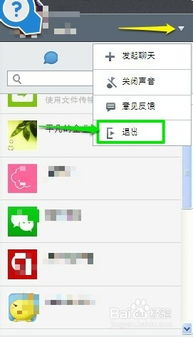轻松学会!如何登录网页版微信的方法
在当今数字化时代,微信已成为人们日常生活中不可或缺的通讯工具。无论是工作交流、朋友互动,还是获取新闻资讯,微信都扮演着重要角色。然而,除了在手机上使用微信外,许多用户还希望在电脑上也能方便地登录微信,以便在更大屏幕上进行聊天、文件传输等操作。那么,如何登陆网页版的微信呢?以下将详细介绍这一过程,帮助您轻松实现电脑与微信的无缝连接。

首先,我们需要明确的是,网页版微信是指通过浏览器访问微信官方网站,使用网页形式登录微信的一种方式。它不需要下载任何客户端软件,只需拥有一个微信账号和一台能够连接互联网的电脑即可。这种方式尤其适合那些偶尔需要在电脑上使用微信,但又不想安装额外软件的用户。

接下来,我们按照步骤来详细介绍如何登陆网页版微信:
第一步,打开电脑上的任意一款浏览器。无论是谷歌浏览器、火狐浏览器、360浏览器还是其他主流浏览器,都可以支持网页版微信的登录。确保您的浏览器是最新版本,以获得最佳的使用体验。
第二步,在浏览器的地址栏中输入微信网页版的官方网址。通常,这个网址是“https://wx.qq.com/”,但请注意,为了确保安全性,最好直接在微信官方网站或通过官方渠道获取正确的网址。避免输入错误或访问到假冒网站,导致个人信息泄露。
第三步,当您成功访问到微信网页版的登录页面时,会看到一个二维码界面。这个二维码是专门用于扫描登录的,它与您的微信账号紧密相连。此时,请确保您的手机上已经安装了微信客户端,并且登录了您想要在电脑端使用的微信账号。
第四步,拿出您的手机,打开微信客户端。在微信主界面,点击右上角的“+”号图标,然后选择“扫一扫”功能。将手机摄像头对准电脑屏幕上的二维码进行扫描。此时,您的手机屏幕上会显示一个确认登录的提示框,要求您确认是否允许电脑端登录微信。
第五步,在手机上点击“确认登录”按钮后,您会发现电脑屏幕上的二维码界面会迅速消失,取而代之的是您的微信聊天界面。这意味着您已经成功登录了网页版微信,现在可以在电脑上进行聊天、查看通讯录、接收文件等操作了。
登录成功后,您可以享受到与手机端相似的微信使用体验。例如,您可以在聊天窗口中输入文字、发送表情、图片、语音消息等;可以在通讯录中查找好友,发起新的聊天;可以查看收到的文件、图片和视频,并进行相应的处理;还可以设置聊天背景、调整字体大小等个性化选项,以满足您的不同需求。
此外,网页版微信还支持一些额外的功能,如多窗口聊天、拖拽文件传输等。您可以同时打开多个聊天窗口,方便地与多个好友进行同时聊天。同时,您也可以直接将电脑上的文件拖拽到聊天窗口中,实现文件的快速传输。这些功能大大提高了您在电脑上使用微信的效率和便捷性。
然而,需要注意的是,由于网页版微信是基于浏览器运行的,因此其安全性和稳定性可能受到浏览器环境、网络状况等多种因素的影响。为了确保您的账号安全和使用体验,建议您在登录网页版微信时采取以下措施:
1. 使用正版浏览器和最新版本的微信客户端。这可以确保您获得最佳的使用体验和最高的安全性。
2. 定期清理浏览器缓存和Cookie。这可以减少浏览器卡顿和崩溃的风险,提高网页版微信的运行速度。
3. 避免在公共网络环境下登录网页版微信。公共网络可能存在安全风险,容易被黑客攻击或窃取个人信息。
4. 及时退出网页版微信。当您不再需要在电脑上使用微信时,请务必点击退出按钮,确保您的账号安全。
除了以上安全措施外,您还可以考虑使用微信网页版的一些高级功能来进一步提升使用体验。例如,您可以使用微信网页版的“文件传输助手”功能来快速传输文件给手机或电脑上的其他好友。只需将文件拖拽到“文件传输助手”窗口中,即可实现文件的即时传输和接收。
此外,微信网页版还支持与手机端的无缝切换。当您在手机端收到新的消息时,网页版微信也会实时同步显示这些消息。同样地,当您在网页版微信上发送消息时,手机端也会同步显示这些消息。这种无缝切换的特性使得您可以随时随地保持与好友的沟通联系。
总的来说,登录网页版微信是一个简单而便捷的过程。只需按照上述步骤操作,您就可以轻松实现电脑与微信的无缝连接。无论是工作学习还是休闲娱乐,网页版微信都能为您提供一个高效、安全、便捷的通讯平台。希望这篇文章能够帮助您更好地了解和使用网页版微信,让您的数字生活更加丰富多彩。
- 上一篇: 精选帚字词组五例:扫帚、条帚及其他
- 下一篇: 贾元春凌迟处死原因探析
-
 轻松掌握:如何登录网页版微信的步骤与技巧资讯攻略01-22
轻松掌握:如何登录网页版微信的步骤与技巧资讯攻略01-22 -
 轻松掌握:电脑网页版微信登录全攻略资讯攻略10-27
轻松掌握:电脑网页版微信登录全攻略资讯攻略10-27 -
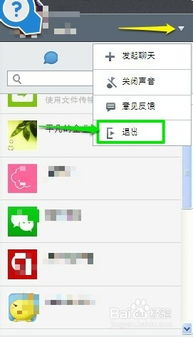 轻松掌握:网页版微信登录与使用指南资讯攻略02-03
轻松掌握:网页版微信登录与使用指南资讯攻略02-03 -
 轻松掌握!网页版微信文件传输助手使用指南(图解版)资讯攻略11-05
轻松掌握!网页版微信文件传输助手使用指南(图解版)资讯攻略11-05 -
 解锁微信新视界:电脑登录微信的三大炫酷秘籍!资讯攻略10-27
解锁微信新视界:电脑登录微信的三大炫酷秘籍!资讯攻略10-27 -
 轻松解锁:电脑版微信网页登录全攻略,高效聊天一键触达!资讯攻略10-27
轻松解锁:电脑版微信网页登录全攻略,高效聊天一键触达!资讯攻略10-27